Настройка браузера
Если нет желания устанавливать дополнительное ПО и другие веб-проводники, можно отключить рекламу на телефоне Самсунг в Андроиде на уже установленном браузере. Такое действие рекомендуется осуществлять в любом случае, чтобы разгрузить и ускорить работу ПК. Принцип выполнения зависит от типа браузера.
Для Гугл Хром сделайте такие шаги:
- Запустите программу и жмите три точки справа верху.
- Выберите раздел Настройки.
Войдите в секцию Настройки сайтов, а там в раздел Уведомления.
- Откройте перечень ресурсов, которым разрешено отправлять уведомления.
- Жмите на кнопку Блокировать в появившемся окне.
Для Опера:
- Войдите в Настройки.
- Выберите раздел Блокировать всплывающие окна.
По аналогичному принципу можно отключить уведомления и для других браузеров, установленных на телефоне Самсунг с Андроид.
Как убрать рекламу с телефона Samsung Galaxy
Достаточно многие пользователи смартфонов жалуются на частое выскакивание рекламы. Поэтому задаются вопросами, можно ли убрать рекламу, и как это сделать? Как показывает практика, убрать рекламные ролики можно исключительно на Samsung Galaxy на ОС Android Nougat. Достаточно часто владельцы телефонов пропускают данную опцию при первой настройке устройства. В данной статье мы рассмотрим существующие способы скрыть рекламу на телефонах южнокорейского бренда.
Когда вы ставите галочку возле «Согласен со всеми условиями» в момент настройки сотового, даете сразу же согласие на получение рекламных роликов. Далее подробно пройдемся по руководству по блокировке рекламы на устройствах от бренда Samsung, функционирующих на ОС Android 7.0 и выше.
Избавляемся от рекламных роликов на телефоне
Алгоритм действий:
- Открываем настройки, после чего переходим в раздел «Общие настройки».
Нажимаем на «Общие настройки»
- Находим меню «Маркетинговая информация».
Находим нужный раздел в общих настройках
- После чего, перед вами выскочит окно для ознакомления с пользовательским соглашением. Нужно снять галочку с «Соглашаюсь получать маркетинговую информацию».
Убираем галочку
Процесс завершен. Рекламные ролики будут в браузерах, но владелец телефона избавил себя от назойливых оповещений от производителя.
Как удалить вирусные рекламные ролики и баннеры?
В случае если сотовый заражен вирусом, тогда на сайтах, даже там где нет рекламных роликов, будут выпрыгивать надоедливые баннеры. Чтобы избавиться от них, нужно установить антивирус. Популярными и удобными антивирусными программами считаются версии для смартфонов Антивирус Касперского и ESET для ОС Андроид. Софты просканируют ваш телефон, после чего будут найдены все вредоносные файлы и вирусы.
Второй способ – это очистка кэша. Для этого нужно:
- Открыть браузер.
- Отыскать память браузера.
- Затем нажать на «Очистить кэш».
Находим в настройках «Очистить кэш»
Если же реклама после этой процедуры присутствует, тогда нужно сбросить параметры до значения по умолчанию на устройстве. Для этого нужно:
- Нажать на «Резервное копирование и сброс».
- Затем выбрать «Восстановление заводских настроек».
Как убрать всплывающее окно в браузере?
Достаточно часто в момент посещения различных сайтов всплывают рекламные баннеры, которые могут закрыть часть или экран полностью. Для блокировки окон нужно:
- Перейти в браузер.
- Открыть дополнительные настройки браузера.
- Отыскать «Всплывающие окна», и просто перетянуть бегунок, отключив данную опцию.
Отключаем всплывающие окна
Антирекламные приложения
При желании пользователь может избавиться от рекламных баннеров, в браузерах используя специальные приложения
Потребуется только скачать их через Плей Маркет, после чего запустить, обратите внимание, что существуют платные и бесплатные программы. Для этого вы можете скачать следующие программы:
- WebGuard автоматически блокируются рекламные ролики в свыше 400 браузерах и софтах, у приложения есть свой сервис VPN. Защитит пользователя от наблюдений посторонних компаний, сайтов с вредоносными вирусами. Но, приложение платное, но для новых пользователей действует предложение пробный период.
- Adguard Content Blocker избавляет от рекламных блоков любого вида, но действует исключительно в браузере «Яндекс» и стандартных для смартфонов Samsung.
- Clean MasterBrowser — это мобильный браузер с уже встроенным блокировщиком. Эта программа избавляет пользователя от всплывающих окон, рекламных видео роликов, обеспечивает защиту от вредоносных сайтов.
Заключение
В данной статье мы рассмотрели существующие способы, как убрать рекламу с телефона Samsung Galaxy. Подробно остановились на этапах избавления от вирусной рекламы и всплывающих окон. Как альтернативный вариант, описали самые популярные антирекламные приложения для телефонов Samsung.
Оценка статьи:
Как блокировать всплывающие объявления в приложениях и играх

Нежелательные всплывающие объявления также проскальзывают в приложениях и играх.
Отключить его более сложно, но все же возможна. Для этого вы должны быть администратором самсунг а50 — получить привилегии root, сделать так называемое «рутирования» смартфона.
Это является серьезным вмешательством в андроид и связано с риском и потерей гарантийного ремонта.
Имея это в виду, я предложу вам более безопасный вариант — это приложения под названием «Блокада».
Вам, конечно, оба устанавливать не нужно, только одно. Эффект замечательный. Блокируется все даже в ютубе, а не только в играх и программах.
Поскольку в маркете их нет, то сразу даю вам ссылку на скачивание. Также та найдете описание вот ссылка скачать эти оба приложения.
Как отключить объявления через настройки
Соглашаясь с условиями пользования телефоном Самсунг, пользователь автоматически дает согласие на получение рекламы. В дальнейшем появляются объявления, которые надоедают владельцу и мешают нормально работать. К примеру, компания может рассылать информацию о бесплатных играх для скачивания или уведомлять о разных приложениях, которые могут быть ему интересны.
Но не нужно отчаиваться, ведь убрать рекламу с телефона Samsung можно самостоятельно за 2-3 минуты. Алгоритм действий на Андроид такой:
Войдите в Настройки, а после этого перейдите к разделу Общие настройки внизу.
Кликните по меню Марктениговая информация.
Снимите отметку возле пункта «Я соглашаюсь получать маркетинговую информацию».
Конечно, этот метод не позволяет удалить всю рекламу с телефона Samsung на Андроиде, но часть оповещений отключить удается.
Можно сделать еще один шаг:
Перейдите в Настройки, а там в раздел Уведомления (Приложения и уведомления).
Выберите раздел Дополнительно (Уведомления).
Отключите все лишние приложения, с которых может поступать назойливая реклама.
Если убрать рекламу с телефона Samsung Galaxy не удается или не хочется заниматься этим вопросом, можно отключить уведомления. Для этого на смартфоне Самсунг с Андроди сделайте следующее:
- Войдите в Настройки.
- Перейдите в режим Звуки и уведомления.
Выберите режим Не беспокоить.
Как вариант, можно заблокировать какое-то одно уведомление, чтобы оно больше не появлялось. Такая опция доступна из шторки. Откройте ее, зажмите пальцем на Уведомлении и выберите Блокировать все уведомления.
Как отключить всплывающую рекламу на телефоне самсунге галакси
Вы счастливый владелец телефона самсунг галакси а5, а6, s5, s8, s7, а8, s9, j5, j7, j3, а7, с5 мини, нот 4, с8, j6, с6, s6 edge, но эту радость затмила реклама навязчивая всплывающая реклама?
Ее не сложно отключить, и я предоставлю вам способы, которыми могут воспользоваться все, а не только «продвинутые», умеющие взламывать смартфоны (получать рут права).
Я поделю запись на разделы, для лучшей ориентировки, так как один вариант может приглянутся одним, но не устроить других.
Да и есть несколько нюансов. Иногда реклама даже полезна. За показы платят деньги и есть вполне адекватные рекламодатели услуги, которых порой мы даже упорно ищем.
Конечно, бывают ситуации, когда разработчики приложений преувеличивают количество отображаемой рекламы.
Ее бывает так много, что комфортное использование программы становится невозможным. Конечно, такую рекламу лучше отключить на своем телефоне самсунг – убрать с глаз навсегда, что мы сейчас и будем делать.
Отключить встроенную рекламу именно в телефоне самсунг галакси
Если не хотите видеть рекламу от самсунга, то идем в Настройки и перемещаемся на вкладку «Уведомления».
Теперь выбираем «Дополнительно». Вот здесь начинается самое интересное – можно отключить уведомления, многие из которых являются рекламными.
Конечно, всю рекламу таким способом отключить не получится. Вездесущая, всплывающая реклама все же проникать на ваш телефон будет.
Как решить эту проблему? Вы можете установить приложения, которые позволяют убрать всю рекламу, включая на таких сервисах как ютуб.
Да, можно установить браузер со встроенной функцией блокировки всплывающих объявлений, как например CM Browser-AdBlocker и AdBlocker Browser, но это не будет 100%-ное решение
Убрать полностью всю рекламу на андроиде самсунг галакси
Нежелательный контент, в виде рекламы также появляется в окнах приложений, установленных в системе — даже в платных — и в играх.
В сети вам посоветуют стать администратором своего телефона. Речь идет о получении привилегий root.
Только это сильно влияет на систему и может повлечь за собой риск повреждения, а также потерю гарантии производителя устройства.
При таких деяниях вы должны помнить, что такие действия всегда связаны с определенным риском и не могут быть использованы, например, в случае служебного телефона.
ПОМНИТЕ: отключая всю рекламу вы уменьшаете развитию реально полезных и многим даже необходимых сервисов.
Кроме того, имея рутированный телефон, вы более уязвимы для вредоносных программ. Вирусы может получить прямой доступ к системным файлам, отвечающим за работу устройства.
Конечно, в дополнение к отключению рекламного контента, root дает гораздо больше возможностей телефону.
Вы можете, среди прочего, удалить «ресурсоемкие» приложения, предварительно установленные производителем / распространителем (так называемые «раздутые программы»).
Я не буду описывать процесс рутирования телефона, потому что это отдельная тема, да и моему способу рут не нужен.
Я не буду описывать процесс рутирования телефона, потому что это отдельная тема, да и моему способу рут не нужен.
Гугл не позволяет закинуть эти приложения в свой магазин, так как у него единственный источник дохода – это реклама. Если их установят много людей, то для гугл это крах.
Те, у кого уже есть рут права могут использовать приложение AdAway (найти в магазине Google Play также не сможете).
Приложение позволяет автоматически создавать черные и белые с
Браузер AdBlock
Ещё более радикальный способ убрать всплывающие и выскакивающие окна на Android — полностью перейти на браузер от разработчиков самого известного блокировщика рекламы:
Страницы, открываемые в нём, обрабатываются по умолчанию. Чтобы убедиться в этом, достаточно нажать на пиктограмму щита в правом нижнем углу экрана.
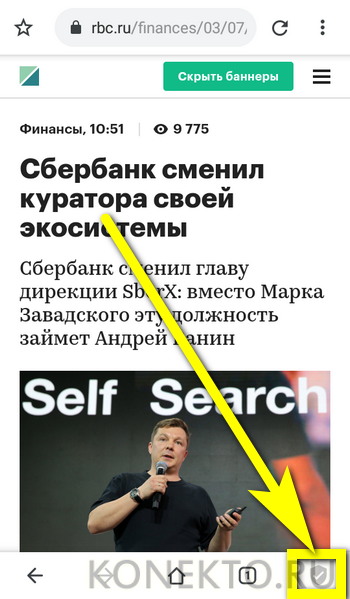
И посмотреть счётчик заблокированных модулей.

Пользователь может на время разрешить уведомления коммерческого характера, установив ползунки в положение «Отключено».

Или, напротив, перейти в «Настройки».

Запретить открытие YouTube-ссылок в сторонних приложениях.

И заблокировать даже запросы от сайтов на отправку уведомлений — по умолчанию этот ползунок неактивен.

Самый значительный недостаток браузера — медлительность и ресурсоёмкость: на «слабом» телефоне или планшете приложение будет зависать, и убрать рекламу, не теряя при этом связи с Интернетом, у владельца не выйдет. Ниже будет рассказано о нескольких альтернативных вариантах блокировки всплывающих окон — они подойдут практически для любого смартфона.
Поиск источника рекламы на Самсунге
Если на вашем телефоне Samsung недавно появилась реклама, тогда вполне возможно, что её источником стало одно из недавно установленных приложений из Плей Стор. Вы можете попробовать определить последние установленные приложения и удалить их. Если после этого реклама исчезнет, то вполне вероятно, что одно из таких приложений и было её источником.
Выполните следующее:
-
Запустите Play Market на вашем телефоне;
Нажмите на ярлык «Плей Маркет»
-
Нажмите на кнопку с тремя горизонтальными линиями вверху слева;
Нажмите на кнопку с тремя горизонтальными линиями
-
В открывшемся меню тапните на «Мои приложения и игры»;
Мои приложения и игры в Play Market
-
В открывшемся меню выберите вкладку «Установленные»;
Нажмите на вкладку «Установленные»
-
Тапните на надпись «По алфавиту»;
Нажмите на опцию «По алфавиту»
-
Вместо данной опции выберите «Последнее включение»;
Выберите опцию «Последнее включение»
- Посмотрите, какое из приложений запускалось последним и если приложение сомнительное, тогда удалите его. Если вы данное приложение не устанавливали на Самсунг, также тем более стоит его удалить;
- Если реклама после этого пропадёт, тогда вполне вероятно, что причиной было одно из установленных приложений.
Приложения из непроверенных источников
Если реклама на устройстве появилась недавно, то нужно проанализировать, что могло этому предшествовать. Вероятно, вы установили какое-то приложение или игру из непроверенного источника. Если так, то смело удаляйте файл.
Также, можно установить программу AirPush Detector. Она сканирует все приложения на предмет показа рекламных баннеров. Очистите кэш приложений – там могут быть остатки вредоносного файла.
Далее, желательно, запустить антивирус. Касперский, Dr.Web, или любой другой на ваш выбор. Кстати, сканеры вредоносных файлов помогут не только вылечить заражённую систему, но и предотвратят заражение в будущем. Главное, не устанавливать несколько, чтобы они между собой не конфликтовали. И помните, что приложения нужно скачивать из проверенных источников: официального магазина или сайта разработчика.
Альтернативный выход из ситуации
Что делать, если приложение YouTube на Самсунг Смарт ТВ перестало работать или сильно тормозит? Ваши действия напрямую зависят от того, что именно стало причиной некорректной работы программного обеспечения. Если дело в устаревшем ТВ, тогда восстановить работу официального приложения Ютуб не получится. Поэтому необходимо искать альтернативные варианты.

Альтернативные способы не так удобны, но они действенные. Поэтому вы сможете воспроизводить видео с самого популярного хостинга, даже если на телевизоре нет Ютуба. Пошаговая инструкция по настройке просмотра видео с YouTube на устаревших моделях телевизоров Samsung:
- Установите программу для трансляции видеоконтента с другого устройства.
- Для телевизоров Samsung подходит приложение под названием Video TV Cast.
- Скачайте из официального магазина приложение Cast Samsung TV-HD Movie Streaming.
- Подключите смартфон или планшет, а также телевизор к домашней беспроводной сети.
- В приложении на мобильном устройстве нужно активировать трансляцию сигнала.
- На экране смартфона появится IP, его необходимо ввести в ПО на ТВ.
- Когда соединение будет установлено, откройте YouTube и запустите видео.
Если на вашем телевизоре есть браузер, тогда задача заметно упрощается.
Преимущественно проблемы с работой приложения YouTube возникают, если используется телевизор Samsung старше 2012 года. Во всех остальных случаях ситуация решается путём перезагрузки приложения. Альтернативные варианты, представленные выше, помогут решить проблему с просмотром видео на YouTube.
Способ 1: Отключить всплывающую рекламу с помощью AdBlock Plus
AdBlock Plus – лучшая программа в своем роде для избавления от назойливой рекламы из приложений и игр. Она настолько хороша, что смогла нанести урон бизнесу почти на 22 миллиарда долларов, и это только за 2015 год! Еще нужны какие-то подтверждения? Это великолепная программа для удаления рекламы.

Но сразу стоит сказать, что в магазине Google Play такого приложения вы не найдете. Наверно потому, что единственный источник дохода Google в этом случае – реклама! Получается, распространять в своем магазине программу, которая лишила бы такого способа заработка — нецелесообразно.
Это значит только одно – вам нужно будет установить программу вручную. Страшного в таком процессе ничего нет, тем более что после завершения установки, вы будете наслаждаться многочисленными программами, играми и приложениями без присутствия в них рекламы.
Обновление информации — Adblock Browser
В 2017 году вышло глобальное обновление для мобильный устройств, и теперь приложения Adblock Plus как такового больше нет. Взамен, компания выпустила мобильный браузер Adblock Browser, который отключает показ любой рекламы на вашем Андроид телефоне или планшете. Уточнение, — рекламы не будет только при серфинге через этот браузер!
Но вы все еще можете скачать старые версии Adblock Plus на сторонних сайтах. Рекомендуем зайти на ветку форума 4PDA, там вы найдете прошлые и улучшенные версии. Но помните, что тогда вам не будут доступны обновления.
Где найти и как установить
- Скачиваем программу Adblock Plus с форума 4PDA, и следуем следующему шагу, если вы качали ее на компьютере, то стоит перенести ее на ваше устройство;
- Нажимаем на строку с программой в вашем файловом проводнике;
- Начинаем установку.
Что делать, если стороннее приложение не хочет устанавливаться
Для того, чтобы установить программу не из официального источника, вам предстоит изменить кое-что в настройках.
- Ищем раздел «Настройки».
- В появившемся окне отыскать раздел «Безопасность» или «Приложения». На разных устройствах будет один из этих разделов.
- Открыв нужный, найдите пункт «Неизвестные источники». Именно там нужно поставить галочку.
Иногда данное окно появляется само, во время установки такого приложения. Тогда в всплывшем окне нужно будет сразу поставить нужную галочку и ждать завершения установки.
Настройка
Чтобы забыть о постоянной включении приложения, вы можете запустить его фоновым процессом, для этого используйте эту настройку:
- После установки вы можете сразу открыть программу и запустить ее. Появится сообщение о том, что Adblock Plus не может изменить прокси. Вам предстоит проделать это самостоятельно. Сначала жмем «настроить» а потом «Открыть настройки Wi-Fi».
- Нажмите на включенную на устройстве сеть и держите до того момента, пока не появится окно с настройками. Нажмите «Дополнительные параметры» и установите галочку напротив прокси, выбрав «Вручную».
- Нужно ввести имя узла «localhost», а порта «2020». После нужно сохранить.
- Запомните! Если вдруг понадобится выключить программу, тогда просто верните настройки Wi-Fi в состояние «По умолчанию».
Причины появления рекламных блоков на Андроид
Прежде всего необходимо запомнить, где вы видите навязчивую рекламу. От этого зависят и причины ее появления. Приведем примеры, почему выскакивает реклама на Андроиде:
- Вирусы. Рекламный блок может быть зловредным кодом, который внедрен на ваш телефон после посещения какого-либо сайта или загрузки приложения.
- Баннер является частью приложения по задумке разработчиков. Чаще всего такой вариант встречается в программах, которые имеют 2 версии – бесплатную и распространяемую за деньги. Избавиться от навязчивых блоков можно путем приобретения платного приложения.
- Пользование сайтами, продающими рекламодателям свои площадки. В мобильных версиях разных сайтов можно встретить как ненавязчивые вставки, так и раздражающие баннеры.
Избавиться от рекламы можно только устранив ее в первопричине. Если это вирус, то его нужно очистить. При появлении баннеров в приложениях, лучше отказаться от использования этих утилит или прибегнуть к помощи блокировщиков.
Почему нужно избавляться от рекламы?
Большинство пользователей не решают вопрос появления рекламы, считая ее неотъемлемой частью системы. Но это неправильный подход. Если у вас выскакивает реклама на Андроиде, действовать необходимо не откладывая по нескольким причинам:
- Появление баннеров – отдельный процесс, приводящий к повышенной нагрузке на процессор и оперативную память. Также большое количество рекламы приводит к быстром разряду батареи девайса.
- Баннеры и всплывающие окна всегда потребляют интернет-трафик. Если вы используете лимитный тариф, то подобная реклама будет сокращать объем предоставляемого оператором трафика. За один час работы с приложениями, в которых используется реклама вы можете потерять до 35 МБ.
- Некоторая реклама переносит вирусы. Вы случайно можете нажать на объявление, чтобы загрузить вредоносное ПО.
Этих причин достаточно, чтобы вы захотели, как можно скорее избавиться от баннеров. Для этого можно использовать разные способы, но полностью избавиться от таких приложений вы сможете только при комплексном подходе.
Отключение оповещений в браузере
Чаще всего реклама на Samsung Galaxy A30 появляется не из-за того, что устройство заразилось вирусами, а из-за разрешения со стороны пользователя на показ партнерских уведомлений. Зачастую это происходит после того, как владелец телефона открывает какой-либо сайт, а затем нажимает кнопку «ОК», не понимая, с чем соглашается.
Чтобы запретить показ всплывающей рекламы, необходимо:
- Запустить браузер.
- Перейти в настройки.
- Выбрать «Настройка сайтов».
- Открыть вкладку «Уведомления».
- Передвинуть ползунок в положение «Выкл».
В зависимости от используемого браузера названия некоторых пунктов меню будут отличаться. Но вам все равно не составит труда найти нужный раздел для отключения оповещений.
Подробнее об использовании антивируса
Стоит рассмотреть пошаговую инструкцию по использованию Dr. Web. Это поможет начинающим пользователям быстро избавиться от вирусов и всплывающих объявлений.
Первый шаг – это установка приложения. В Google Play достаточно вбить название. Когда установка будет завершена, нужно дать программе ряд разрешений:
- принять лицензионное соглашение;
- разрешить доступ к файловой системе;
- дать возможность работать в фоновом режиме (необходимо для проверки новых файлов).
Далее нужно перевести программу в активное состояние. Для этого в главном меню Dr. Web нужно нажать «Включить». Программа автоматически проведет сканирование уже имеющихся файлов, а также будет повторять его для всех новых программ. Сканирование проходит быстро, в меню сразу может появиться сообщение о том, что было найдено вредоносное ПО. В таком случае нужно нажать «Обезвредить».

Антивирус может не найти вирусы в ходе поверхностной проверки. Рекомендуется запустить более глубокую. Это можно сделать через раздел «Сканер». Полное сканирование занимает от нескольких минут до часа, в зависимости от объема занятой памяти.

Результаты сканирования отобразятся в отдельном окне. Если были найдены вирусы, для их удаления нужно нажать на значок молнии, расположенный в нижней части экрана.
Настраиваем установленный браузер
Отключить всплывающую рекламу можно и при помощи браузера в его настройках. Для такой работы достаточно открыть браузер и выполнить пару действий. Такой способ быстрый. Он подходит тем, кто не имеет времени на это все, кто не желает в целом возиться с установкой и другими дополнительными обеспечениями. Алгоритм также зависит от того, какой браузер выбран.
Например, блокировка в браузере Google Chrome выглядит таким образом:
- Запускаем программу и тапаем на три точки, которые находятся в правом верхнем углу экрана;
- Теперь нужно выбрать меню и нажать на «Настройки»;
- Теперь ищем раздел настройки сайтов и переходим в пункт с уведомлениями;
- Пользователь видит перечень ресурсов, которые имеют право присылать уведомления;
- Перемещаем ползунок, чтобы деактивировать функции и способность оставлять рекламу.
Специальные браузеры
Рассматривая вопрос, как убрать всплывающую рекламу на Андроиде Самсунге, стоит рассмотреть вариант со специальными веб-проводниками.
Выделим несколько вариантов для Самсунг на Андроид:
AdBlock Browser. По сути, это не отдельная программа, а веб-интерфейс со встроенной защитой. В его основе лежит мобильная версия Фаерфокс. В процессе работы браузер блокирует рекламные объявления и при этом гарантирует быструю загрузку страниц. При этом экономится заряд аккумулятора и мобильные данные. Разработчиком веб-проводника считается команда, которая создала AdBlock Plus. Как вариант, можно установить эту программу, чтобы отключить рекламу на Андроиде и пользоваться на телефоне Самсунг любым браузером.
Ghostery Browser — надежный продукт, помогающий отключить рекламу на телефонах Самсунг и других устройствах на Андроиде. На начальном этапе это был индивидуальный продукт, но через время компания создала свой браузер с функциями выключения рекламы. В основе веб-обозревателя лежит платформа Хром, которая работает очень быстро и без рекламы. Для работы приложения не нужно никаких дополнительных настроек (она все делает сама). При просмотре вкладок система информирует о числе заблокированных элементов.
Лучшие приложения для борьбы с рекламой
Пользователь может найти огромное количество приложений, которые борются с рекламой. Они могут определить то, откуда она исходит, какая утилита подобным образом как бы заражает устройство, что в дальнейшем с ней делать. В своей работе они используют такой способ, который дает хороший результат. Человек на своем телефоне больше не будет видеть всплывающие уведомления и рассылки рекламы от непонятных программ. К таким утилитам, которые помогут побороться с любой рекламой, относят:
Goclean;

Popup Ad Detector.

Также для того чтобы убрать контекстную рекламу, можно воспользоваться утилитой «Uninstaller».
В качестве удобной утилиты для блокировки любых приложений можно воспользоваться AdAway. Эта программа рассчитана на блокировку рекламу. Единственный недостаток в том, что для использования необходимы рут-права. Если не использовать их, то утилита автоматически становится бесполезной. Если же попробовать их установить, то это удивительная и хорошо работающая утилита.

И последняя программа – это Ad Guard. Приложение рассчитано на то, чтобы отключить рекламу. Она не имеет такого недостатка, как приложение выше. Для использования утилиты не нужны рутированные права. С помощью встроенных функций также можно просканировать телефон и понять, если ли какие-то вредоносные программные обеспечения.

Способ 3: Удаление без Рут Прав
Для корректной работы полноценных блокировщиков рекламы всегда требуются права суперпользователя. Многие владельцы боятся использовать Рут: после внесения изменений автоматически заканчивается гарантия смартфона, могут начаться зависания, внезапные выключения. На самом деле, можно обойтись и без прав суперпользователя.
На данный момент два блокировщика работают без Рута: Adguard и Lucky Patcher. Первая программа позволяет блокировать рекламу во встроенном браузере Самсунг и в Яндекс.Браузере. Вторая обладает более широким функционалом, но часто зависает. Пользователи жалуются, что после установки Lucky Patcher скорость работы смартфона серьезно снижается.
Как убрать рекламу в приложениях
Иногда реклама может выскочить прямо поверх экрана. Как правило, таким образом приходят разные штатные оповещения. Особенно это касается программ, которые уже установлены на телефоне. От них часто могут приходит рассылки, часто они приходят от бесплатных программ. Если же реклама приходит внезапно, то очень сложно понять, откуда она идет, какая программа вызвала её. Можно даже подумать на то, что на устройстве есть какое-то потенциальное и нежелательное ПО, которому дано много разрешений.
Определить источник рекламы не так сложно на смартфоне от Самсунга. Для этого нужно заглянуть в настройки в особые разрешения. Список программ, которым доступны особые привилегии, можно посмотреть таким образом:
- Нажмите на пункт «Настройки»;
- Теперь необходимо открыть приложения;
- После этого вызываем меню при помощи нажатия на кнопку в правом углу сверху;
- Выбираем пункт «Особые права доступа».
Обратите внимание! Данный алгоритм подойдет и для других устройств, например, для huawei или honor. На экране появятся те программы, которые имеют особые права DNS
Во вкладке «Всегда сверху» будет определённый список приложений, которым доступно немного больше. Чем другим программа. В том числе и показ рекламы не во время использования программы. Для запрета нужно:
На экране появятся те программы, которые имеют особые права DNS. Во вкладке «Всегда сверху» будет определённый список приложений, которым доступно немного больше. Чем другим программа. В том числе и показ рекламы не во время использования программы. Для запрета нужно:
- Выбрать программы, которая имеет права;
- Напротив её находим ползунок. Он должен быть отмечен зеленым;
- Теперь достаточно передвинуть ползунок вправо.
Как правило, выводить рекламу могут только те приложения, которые называются администраторами смартфона. В идеале такими программами должны быть только особые приложения от Гугл (Google), но если пользователь видит, что на устройстве Самсунг, Хуавей или Хонор есть подобные подозрительные утилиты, то их можно отключить таким образом:
- Находим настройки;
- Переходим в раздел «Безопасность», а далее в подраздел, который именуется как «Другие параметры безопасности»;
- На странице появятся те программы, которые обладают особыми правами. Те самые администраторы устройства. Для того чтобы запретить им иметь доступ, достаточно убрать галочку.
Таким образом можно убрать даже ту рекламу, которая появляется в неожиданный момент.
Настраиваем установленный браузер
Отключить рекламу на смартфоне Samsung можно непосредственно в используемом браузере. Этот вариант удобен для тех, кто испытывает острую нехватку времени или не желает возиться с установкой дополнительного программного обеспечения. Алгоритм выполнения процедуры зависит от типа установленного на устройстве поисковика.
Блокировать объявления на Google Chrome можно, действуя следующим образом:
- Запустить программу просмотра и нажать на иконку с тремя точками в правом верхнем углу.
- В выпадающем меню выбрать и развернуть вкладку «Настройки».
- Отыскать раздел «Настройка сайтов» и перейти в подраздел «Уведомления».
- На странице открыть перечень ресурсов, которым разрешено отправлять уведомления.
- В появившемся окне переместить бегунок влево, деактивировав таким способом функцию отправки оповещений.